Les appareils photo iPhone 13 Pro et Pro Max sont livrés avec un nouveau mode Macro assez impressionnant. Cependant, il était à l’origine livré avec une conception qui s’activait automatiquement, sans possibilité de le contrôler manuellement. Désormais, avec iOS 15.2, il existe un moyen simple de contrôler la fonctionnalité. Lisez la suite pour savoir comment activer la bascule Macro sur l’iPhone 13 Pro et également faire de votre préférence la valeur par défaut.
Après avoir vu pour la première fois une option de désactivation de la macro automatique avec iOS 15.1 dans les paramètres, Apple a désormais inclus une option de basculement dans l’application Appareil photo avec iOS 15.2. Cela signifie qu’il est beaucoup plus pratique de gérer le mode Macro sans avoir à quitter l’application Appareil photo.
Ci-dessous, nous verrons également comment personnaliser votre mode Macro avec l’option de préservation de l’appareil photo sur iPhone 13 Pro/Pro Max…
Comment activer la bascule macro sur l’appareil photo de l’iPhone 13 Pro
- Exécutez iOS 15.2 sur iPhone 13 Pro/Pro Max, ouvrez le Application de paramètres
- Balayez vers le bas et choisissez Caméra
- Balayez vers le bas, appuyez sur la bascule à côté de Contrôle des macros
- Maintenant, vous verrez une icône de fleur (juste dans l’application Appareil photo) que vous pouvez rapidement activer/désactiver après le démarrage du mode Macro (rapprochez l’appareil photo de quelque chose pour le faire apparaître)
- Dans Paramètres > Appareil photo, vous pouvez également maintenant appuyer sur Conserver les paramètres
- Appuyez sur le bouton à côté de Contrôle des macros
- Avec cette option, votre préférence d’activation ou de désactivation de la macro sera conservée par défaut lors de l’ouverture de l’application Appareil photo.
Remarque : lorsque le contrôle macro est complètement désactivé, l’iPhone 13 Pro passe automatiquement en mode macro lorsque vous vous approchez des sujets et n’affiche pas la bascule manuelle dans l’application Appareil photo.
Voici à quoi ressemble le processus :
Désormais, lorsque vous utilisez l’appareil photo de l’iPhone 13 Pro/Pro Max et que vous vous approchez d’un sujet, vous verrez cette icône une fois que l’objectif aura activé automatiquement le mode Macro :
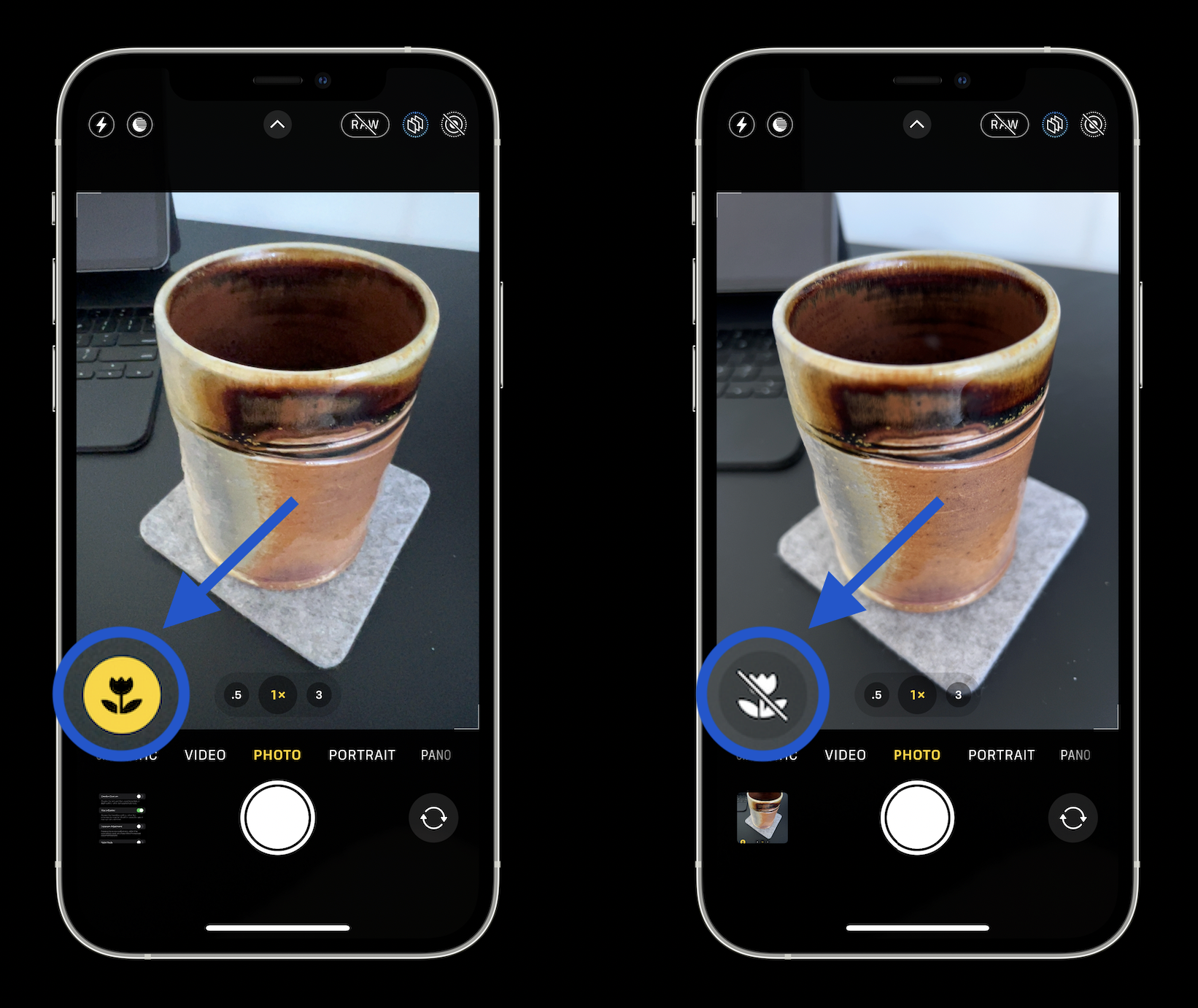
Et si vous souhaitez conserver le paramètre de bascule de macro que vous avez choisi (activation ou désactivation automatique), accédez à Paramètres> Appareil photo> Conserver les paramètres> Contrôle des macros :
Lire la suite 9to5Mac tutoriels :
FTC : Nous utilisons des liens d’affiliation automatique qui génèrent des revenus. Suite.

Découvrez 9to5Mac sur YouTube pour plus d’actualités Apple :

